Удаление пользовательских данных из Project в Интернете
 Microsoft Project в Интернете скоро станет Планировщик (Майкрософт), которая в настоящее время развертывается для клиентов. Дополнительные сведения о настройке нового Планировщик для организации см. в разделе Планировщик (Майкрософт) для администраторов.
Microsoft Project в Интернете скоро станет Планировщик (Майкрософт), которая в настоящее время развертывается для клиентов. Дополнительные сведения о настройке нового Планировщик для организации см. в разделе Планировщик (Майкрософт) для администраторов.
Чтобы удалить данные пользователя из Project в Интернете, вам потребуется идентификатор объекта Microsoft Entra пользователя. Это можно сделать, проверив свойства профиля пользователя в Microsoft Entra ID или с помощью Get-MgUser.
Чтобы найти идентификатор объекта Microsoft Entra пользователя в центре Microsoft Entra Администратор, выполните следующие действия.
- В центре Microsoft Entra Администратор выберите Пользователи, чтобы просмотреть список всех пользователей в вашей организации.
- В списке всех пользователей в вашей организации выберите имя пользователя.
- На странице профиля пользователя в разделе Удостоверение можно найти значение идентификатора объекта Microsoft Entra пользователя в поле Идентификатор объекта.
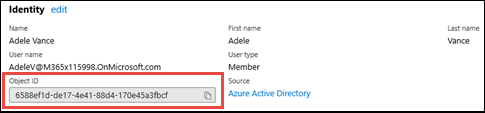
Поиск и удаление дорожных карт пользователя
В Центр администрирования Microsoft 365 в разделе центры Администратор выберите Dynamics 365.
В центре администрирования Dynamics 365 выберите экземпляр по умолчанию и нажмите кнопку Открыть.
На странице PowerApps щелкните значок Параметры в строке меню и выберите Дополнительные параметры.
На странице Dynamics 365 Параметры Управление бизнесом щелкните значок фильтра и выберите Пункт Расширенный поиск.
В меню Поиск выберите Пункты развития , а затем — Изменить столбцы и Добавить столбцы.
Выберите столбцы, по которым требуется выполнить поиск. Обязательно включите Microsoft Entra ID группы Microsoft 365.
Отображаемое имя Описание Имя Название дорожной карты. Указание заказа Упорядочение строк дорожной карты в рамках дорожной карты. Microsoft Entra ID владельца Идентификатор пользователя в Microsoft Entra, которому принадлежит дорожная карта. Родительская дорожная карта Идентификатор родительской стратегии. Microsoft Entra ID создателя Идентификатор пользователя в Microsoft Entra, создавшего дорожную карту. Microsoft Entra ID группы Microsoft 365 Идентификатор группы Microsoft 365 в Microsoft Entra ID. Стратегия Уникальный идентификатор дорожной карты. Тип дорожной карты Тип записи дорожной карты. Щелкните ОК, а затем снова ОК.
В списке Поля выберите Владелец Microsoft Entra ID и введите идентификатор объекта Microsoft Entra пользователя.
Выберите Результаты.
Выберите имя дорожной карты, которую вы хотите удалить.
Выберите Удалить.
Внесение изменений в дорожную карту пользователя
В результатах поиска Расширенный поиск запишите Microsoft Entra ID группы Microsoft 365 для любой стратегии, в которую вы хотите внести изменения. Чтобы внести изменения в дорожную карту, необходимо присоединиться к этой группе в качестве владельца.
Чтобы добавить себя в качестве владельца группы, используйте команду New-MgGroupOwnerByRef:
New-MgGroupOwnerByRef -GroupId $GroupId -OdataId "https://graph.microsoft.com/v1.0/users/$UserId"
Пример.
New-MgGroupOwnerByRef -GroupId "08ff59a5-b31f-4f2f-bcdd-1dc373c88583" -OdataId "https://graph.microsoft.com/v1.0/users/a948a1a1-89af-458c-9d4f-5fda9fa589c8"
Где 08ff59a5-b31f-4f2f-bcdd-1dc373c88583 — значение GUID GroupId, а a948a1a1-89af-458c-9d4f-5fda9fa589c8 — значение GUID UserId.
После того как вы являетесь владельцем групп, вы можете открыть дорожные карты на домашней странице Проекта и внести изменения напрямую. Для этого необходимо включить дорожную карту.)
Для дорожных карт, не связанных с группой Microsoft 365
Если стратегия развития пользователя не связана с группой Microsoft 365 и вы хотите иметь возможность вносить в нее изменения, необходимо добавить в нее группу, которую вы владеете.
Сначала необходимо создать группу Microsoft 365 и получить для нее значение Microsoft Entra ID группы Microsoft 365. После этого выполните следующие действия.
- В результатах поиска Расширенный поиск выберите имя схемы, чтобы открыть ее в Dynamics 365.
- На странице Сведения о дорожной карте в Dynamics 365 выберите пункт меню с тремя точками, а затем в меню выберите Поток, а затем выберите Форма Редактор.
- В Редактор формы выберите Групповая Microsoft Entra ID Microsoft 365 в списке Неиспользуемые поля и перетащите его в раздел Общие формы в разделе Владелец.
- После заполнения сведений в Редактор формы выберите Сохранить, а затем — Опубликовать.
- После завершения изменения вы увидите поле Microsoft Entra ID группы Microsoft 365, отображаемое на странице Сведения о дорожной карте. Введите группу Microsoft 365 Microsoft Entra ID значение группы, принадлежащей вам, в поле .
Теперь вы являетесь владельцем группы Microsoft 365 для стратегии развития и можете изменить ее.
Поиск проектов пользователя
В Центр администрирования Microsoft 365 в разделе центры Администратор выберите Dynamics 365.
В Центре администрирования Dynamics 365 выберите экземпляр по умолчанию и нажмите кнопку Открыть.
Выберите Дополнительное поиск.
В меню Поиск выберите Проекты.
Чтобы приступить к созданию запроса, нажмите кнопку Выбрать, а затем выберите поля, необходимые для начала поиска проектов, частью в которые входил пользователь. Вам потребуется Microsoft Entra ID пользователя или имя учетной записи. Например:
- Чтобы найти все проекты, принадлежащие пользователю, выберите поле Владелец, а затем выберите Равно, а затем введите имя учетной записи пользователя.
- Чтобы найти все проекты, созданные пользователем, выберите поле Создано, а затем выберите Равно, а затем введите имя учетной записи пользователя.
Выбрав критерии поиска, на ленте выберите Изменить столбцы.
На странице Изменение столбцов выберите Добавить столбцы, а затем выберите столбцы, которые нужно включить в запрос. По завершении нажмите кнопку ОК.
Выберите Результаты , чтобы выполнить запрос.
Удаление или изменение проекта
Чтобы удалить или изменить проект пользователя, выполните следующие действия:
- В списке Расширенный поиск результатов поиска обратите внимание на проект, который требуется удалить или обновить.
- На странице администратора PowerApps выберите раскрывающееся меню и выберите Проект.
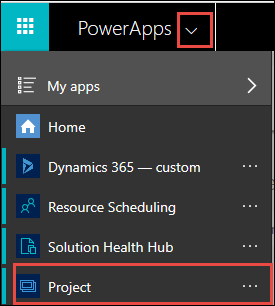
- На странице Проект в меню Системные представления выберите Все проекты.
- Выберите проект, который вы хотите удалить или изменить.
- На странице проекта можно выбрать:
- Удалите , чтобы удалить проект.
- Задачи для обновления задач проекта.
Удаление или изменение журнала задач для проекта
Пользователи могут удалить все записи журнала проекта, удалив проект.
Чтобы выборочно удалить записи журнала, выполните следующие действия.
- Войдите в Power Apps и выберите соответствующую среду Dataverse. Для большинства пользователей это будет среда по умолчанию .
- Перейдите к проекту решений>. Свойство Name для этой таблицы msdyn_ProjectServiceCore_Patch.
- Найдите и выберите таблицу Журнал проектов .
- Щелкните параметр Изменить для таблицы.
- Выберите записи, которые нужно удалить, и нажмите кнопку Удалить n записей.
Влияние удаления проекта на данные, скопированные в Планировщик и To Do
Удаление проекта или данных пользователя приведет к удалению данных проекта или пользователя из представлений "Назначено мне" Планировщик и "Сделать".
См. также
Создание, изменение или сохранение расширенного поиска